MacBook 화면을 청소하는 방법
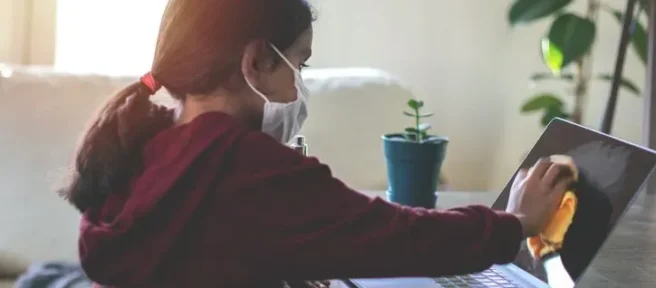
이 문서에서는 적절한 재료와 방법을 사용하여 MacBook 화면을 안전하게 청소하는 방법을 설명합니다.
MacBook 화면을 청소하는 방법
MacBook의 화면을 청소하는 것은 가치와 기능을 보존하기 위해 종종 간과되는 방법입니다. 깨끗한 스크린은 잠재적인 마모성 또는 부식성 물질을 스크린에서 차단하여 장기적인 마모 또는 손상 위험을 줄입니다.
극세사 천은 MacBook 화면을 청소하는 데 가장 좋은 도구입니다. 온라인이나 대부분의 철물점에서 극세사 옷을 찾을 수 있습니다.
- 깨끗하고 깨끗한 극세사 천을 포장에서 꺼냅니다.
청소할 때마다 새 극세사 천을 사용하는 것이 가장 안전한 방법이지만 낭비로 느껴질 수 있습니다. 일반적으로 극세사 천은 세탁 및 건조 후 재사용하는 것이 안전합니다. 갇힐 수 있는 작은 입자가 있는지 직물을 주의 깊게 검사하십시오. - MacBook 화면을 편안한 각도로 기울입니다. 먼지와 때를 쉽게 볼 수 있도록 빛이 디스플레이에서 반사될 수 있는 각도를 찾으십시오.

- 왼쪽에서 오른쪽으로(또는 그 반대로) MacBook 화면 상단을 천으로 부드럽게 닦습니다.

- 천을 뒤집거나 접어 사용하지 않는 면을 사용할 수 있도록 합니다. 청소한 첫 번째 섹션 바로 아래의 화면 영역 전체를 닦습니다.
문지른 후에는 항상 천의 사용하지 않은 면을 뒤집으십시오. 이전에 사용했던 면에는 연마용 먼지와 때가 끼어서 화면이 긁힐 수 있습니다.
- 전체 화면이 깨끗해질 때까지 이 단계를 반복합니다.

물로 MacBook 화면을 청소하는 방법
마른 극세사 천으로 MacBook 화면에서 대부분의 먼지, 때 및 기름기를 제거할 수 있지만 마른 천으로 닦아내지 않는 지속적인 흠집이 생길 수 있습니다. 조심스럽게 만져야 하지만 물이 문제를 해결할 것입니다.
- MacBook을 종료하고 전원에서 분리하십시오.
- 소량의 물(큰 스푼 이하)을 작은 그릇에 붓습니다.

- 깨끗한 극세사 천을 그릇에 담습니다. 엄지보다 크지 않은 부분을 적시십시오.

- 천을 꼭 짜서 과도한 물기를 제거합니다.
- 천의 젖은 부분을 번거로운 얼룩에 가볍게 바릅니다. 천의 젖은 부분을 얼룩에 가볍게 문지릅니다.

- 필요한 경우 위의 단계를 여러 번 반복합니다.
- MacBook을 되돌리기 전에 주의 깊게 살펴보십시오. 천에서 떨어져 나온 젖은 부분을 찾아 필요에 따라 말립니다.
대부분의 MacBook에서 디스플레이 힌지에 있는 키보드와 팬 통풍구에 특별한 주의를 기울이십시오. 이러한 부분은 물이 내부로 흘러 들어가 심각한 손상을 일으킬 수 있습니다.
물티슈로 MacBook 화면을 청소할 수 있습니까?
물로 얼룩이 제거되지 않으면 물 대신 세정액을 사용하도록 업그레이드할 수 있습니다.
제품 세척에 대한 Apple의 공식 지원 페이지 는 70% 이소프로필 알코올 물티슈, 75% 에틸 알코올 물티슈 또는 Clorox 브랜드 소독 물티슈의 사용을 보증합니다.
요컨대 위에서 설명한 청소 제품을 사용하는 경우에만 물티슈를 사용하여 MacBook 화면을 청소할 수 있습니다.
MacBook 화면 청소에 사용하면 안 되는 것
표백제, 과산화수소, 이전에 설명한 것보다 더 농축된 알코올 용액과 같은 더 자극적인 세척 용액을 피해야 합니다. Apple은 공식적으로 사용에 대해 경고합니다. 그들은 과거에 화면 손상을 일으키는 것으로 알려져 있습니다.
스폰지, 수건, 종이 타월, 청소용 솔을 포함한 연마제를 사용하지 마십시오.
스프레이를 사용하지 마십시오. 스프레이를 뿌리면 MacBook에 습기가 닿는 위치를 제어하기 어려워 일부가 내부로 스며들 가능성이 높아집니다.
- MacBook 화면에 안경 클리너를 사용할 수 있습니까?예. 안경 및 카메라용 클리너는 MacBook 화면에 사용해도 안전합니다. 극세사 천에 소량을 묻혀 디스플레이를 부드럽게 닦습니다.
- MacBook 키보드를 어떻게 청소합니까?압축 공기를 사용하여 MacBook 키보드를 청소하십시오. 더 깨끗하게 청소하려면 소독용 알코올이나 청소용 젤을 사용하십시오.
- MacBook의 하드 드라이브를 지우려면 어떻게 해야 합니까? MacBook의 하드 드라이브를 지우려면 시스템 환경설정으로 이동하여 모든 콘텐츠 지우기 를 선택하십시오. macOS Big Sur 이전 버전에서는 복구 모드를 거쳐야 합니다. 다른 기기에서 원격으로 Mac을 지울 수도 있습니다.
- MacBook을 더 빠르게 정리하려면 어떻게 해야 합니까?Mac의 성능을 개선하려면 필요하지 않은 로그인 항목을 제거하고, 디스크 공간을 확보하고, 위젯을 비활성화하고, 활성 상태 보기를 사용하여 메모리 사용량을 추적하십시오. 고급 사용자의 경우 터미널을 사용하여 Mac 속도를 높이십시오.


답글 남기기